广告设计必备软件大全:为了令各位从事广告设计相关行业的Windows设备用户们,可以更加方便的获取更符...

软件介绍
Adobe Photoshop CC 2018是一款非常不错的ps软件,作为这款工具为大家带来了更加便捷的图片处理方式,目前小编为大家带来的是Adobe Photoshop CC19.1.5.61161版本,是目前更新的最新版本,如果你喜欢这款软件,那就来下载使用吧!
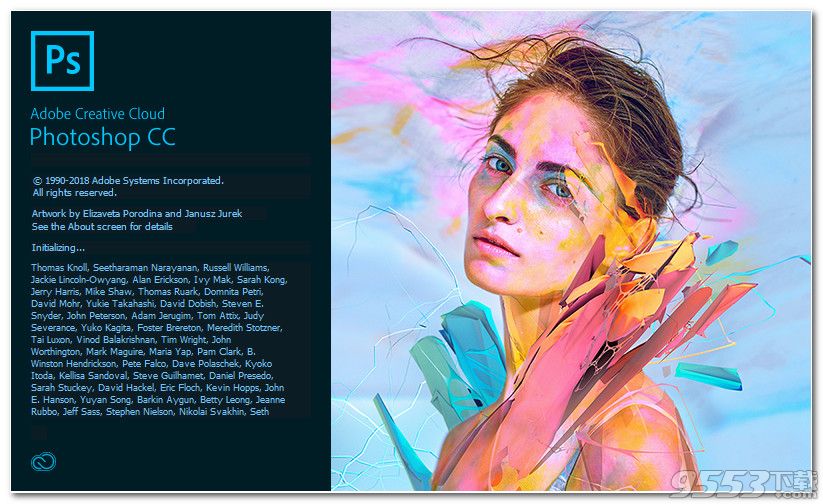
软件详细描述
Adobe Photoshop 简称“PS”,是一款全球知名的专业图像处理软件,强大的图像及照片后期处理软件。Adobe Photoshop CC 是 Adobe Creative Cloud 创意云应用程序里的专业图片处理编辑软件,Photoshop CC 是数字图象处理和编辑的业界标准,提供广泛的专业级润饰工具套件,并集成了专为激发灵感而设计的强大编辑功能。Adobe Photoshop CC 让你享有更多的自由、速度和功能,让令人惊叹的图像栩栩如生。
adobe photoshop cc 2018如何变成中文版
打开Photoshop,进入界面。
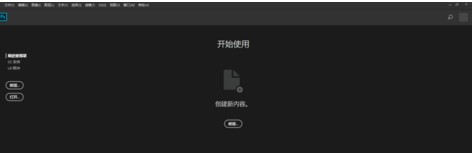
打开最上方菜单栏的“编辑”(第二个选项块),弹出菜单后,移动鼠标到最后一个选项,弹出子菜单后,选择第一个选项条,弹出窗口。
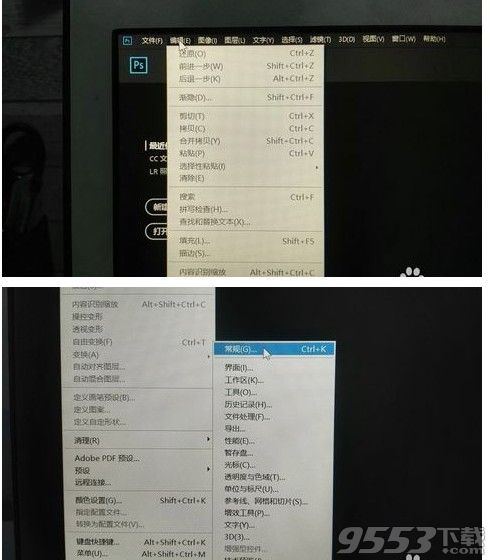
移动鼠标到左侧选项卡处,点击第二选项条。

移动鼠标到此处,点击,选择菜单中的语言。(如图)

5点击确定,重启软件。
Photoshop 2018 功能
更好地整理画笔
以您需要的顺序整理和保存您的画笔。通过拖放重新排序、创建文件夹和子文件夹、扩展笔触预览、切换新视图模式,以及保存包含不透明度、流动、混合模式和颜色的画笔预设。
画笔性能改进
不要被存在延迟的画笔拖慢速度。在较大文档中使用较大的画笔时,全新的更加快速的反应时间尤其重要。
访问 Lightroom 照片
通过“搜索”或“开始屏幕”,直接在 Photoshop 中从 Lightroom 云服务中获取照片。借助所有 Creative Cloud 摄影桌面和移动应用程序之间的更加深入的集成,您的所有照片均会进行同步,并且可供您从任何位置进行访问。
笔触平滑
使用新的平滑算法,更快地获得更加精致的外观。改变平滑程度,获得更加简洁的线条 – 即使在使用鼠标时,也可以实现。该选项与“流动”和“不透明度”选项均位于“工具选项”栏之中。
可变字体
借助 Adobe、Apple、Google 和 Microsoft 提供的新型字体技术,您可以通过调整粗细、高度、倾斜等属性,为受支持的字体定义变体。
“快速共享”菜单
通过电子邮件、文本、社交网络等方式共享您作品的拼合副本。此功能会使用原生操作系统共享机制,包括已经过身份验证的服务。
“弧线”钢笔工具
更加快速、直观和准确地创建路径。无需修改贝塞尔手柄,即可直接推拉各个部分,这与 Illustrator 中的“弧线”工具类似。只需双击,即可在各个点类型之间进行切换。
路径改进
改善路径外观。选择颜色和线条粗细,使它们更易于查看。
复制和粘贴图层
在组中复制和粘贴多个图层时,无需通过拖动它们进行重新排序,即可保留相同的顺序和位置,。在 Photoshop 中的文档之中或文档之间,将图层复制到剪贴板,然后将其粘贴到面板中所需的特定位置。
经过增强的工具提示
无需离开应用程序,即可了解 Photoshop 中的不同工具。借助经过增强的工具提示,当鼠标悬停在某个工具上方时,系统会显示动态信息。
360 全景图工作流程
编辑并导出 360 全景图。为了与第三方观看者进行合作,Photoshop 会保留重要的元数据。您还可以通过在球型工作区中围绕图像进行平移和缩放,获得真实的预览体验。
支持 Microsoft Dial
利用对 Microsoft Dial 的原生支持,您无需使用鼠标,即可快速地访问重要控件。控制画笔参数,包括大小、硬度、不透明度、流动和平滑。
粘贴为纯文本
现在,您可以粘贴不带格式的文本。粘贴后,无需花时间重新设置文本格式。
支持 HEIF
现在,Photoshop 支持 Apple 在 macOS 10.13 和 iOS 11.0 中推出的 High Efficiency Image File (HEIF) 格式。借助 iPhone 7 Plus 和在将来推出的设备所提供的深度信息,您可以使用镜头模糊筛选器创造出景深效果。
“选择并蒙版”改进
借助算法和性能方面的改进,获得更加准确和真实的结果(特别是在前景和背景颜色相似的情况下)。其他可用性和性能改进包括更快的“快速蒙版”和更直观的视图模式设置。
常规性能改进
在我们做了大量的架构工作之后,现在,Photoshop 提升了速度并且反应更加敏捷,因而您可以用更少的时间完成日常工作流程。借助更短的加载时间,更快地开始操作。
还有更多功能
还包括:性能和稳定性改进、更快地保存较大文件的功能、更好的“面部识别液化”的面部检测功能、更好的边缘“内容识别裁切”和“内容识别填充”等。

Adobe Photoshop CC19.1.5.61161更新内容
更好地整理画笔
以您需要的顺序整理和保存您的画笔。通过拖放重新排序、创建文件夹和子文件夹、扩展笔触预览、切换新视图模式,以及保存包含不透明度、流动、混合模式和颜色的画笔预设。
画笔性能改进
不要被存在延迟的画笔拖慢速度。在较大文档中使用较大的画笔时,全新的更加快速的反应时间尤其重要。
访问 Lightroom 照片
通过“搜索”或“开始屏幕”,直接在 Photoshop 中从 Lightroom 云服务中获取照片。借助所有 Creative Cloud 摄影桌面和移动应用程序之间的更加深入的集成,您的所有照片均会进行同步,并且可供您从任何位置进行访问。
笔触平滑
使用新的平滑算法,更快地获得更加精致的外观。改变平滑程度,获得更加简洁的线条 – 即使在使用鼠标时,也可以实现。该选项与“流动”和“不透明度”选项均位于“工具选项”栏之中。
可变字体
借助 Adobe、Apple、Google 和 Microsoft 提供的新型字体技术,您可以通过调整粗细、高度、倾斜等属性,为受支持的字体定义变体。
“快速共享”菜单
通过电子邮件、文本、社交网络等方式共享您作品的拼合副本。此功能会使用原生操作系统共享机制,包括已经过身份验证的服务。
“弧线”钢笔工具
更加快速、直观和准确地创建路径。无需修改贝塞尔手柄,即可直接推拉各个部分,这与 Illustrator 中的“弧线”工具类似。只需双击,即可在各个点类型之间进行切换。
路径改进
改善路径外观。选择颜色和线条粗细,使它们更易于查看。
复制和粘贴图层
在组中复制和粘贴多个图层时,无需通过拖动它们进行重新排序,即可保留相同的顺序和位置,。在 Photoshop 中的文档之中或文档之间,将图层复制到剪贴板,然后将其粘贴到面板中所需的特定位置。
经过增强的工具提示
无需离开应用程序,即可了解 Photoshop 中的不同工具。借助经过增强的工具提示,当鼠标悬停在某个工具上方时,系统会显示动态信息。
360 全景图工作流程
编辑并导出 360 全景图。为了与第三方观看者进行合作,Photoshop 会保留重要的元数据。您还可以通过在球型工作区中围绕图像进行平移和缩放,获得真实的预览体验。
支持 Microsoft Dial
利用对 Microsoft Dial 的原生支持,您无需使用鼠标,即可快速地访问重要控件。控制画笔参数,包括大小、硬度、不透明度、流动和平滑。
粘贴为纯文本
现在,您可以粘贴不带格式的文本。粘贴后,无需花时间重新设置文本格式。
支持 HEIF
现在,Photoshop 支持 Apple 在 macOS 10.13 和 iOS 11.0 中推出的 High Efficiency Image File (HEIF) 格式。借助 iPhone 7 Plus 和在将来推出的设备所提供的深度信息,您可以使用镜头模糊筛选器创造出景深效果。
“选择并蒙版”改进
借助算法和性能方面的改进,获得更加准确和真实的结果(特别是在前景和背景颜色相似的情况下)。其他可用性和性能改进包括更快的“快速蒙版”和更直观的视图模式设置。
常规性能改进
在我们做了大量的架构工作之后,现在,Photoshop 提升了速度并且反应更加敏捷,因而您可以用更少的时间完成日常工作流程。借助更短的加载时间,更快地开始操作。
还有更多功能
还包括:性能和稳定性改进、更快地保存较大文件的功能、更好的“面部识别液化”的面部检测功能、更好的边缘“内容识别裁切”和“内容识别填充”等。
adobe photoshop cc快捷键大全
1、工具箱
移动工具 【V】矩形、椭圆选框工具 【M】套索、多边形套索、磁性套索 【L】快速选择工具、魔棒工具 【W】 裁剪、透视裁剪、切片、切片选择工具 【C】吸管、颜色取样器、标尺、注释、123计数工具 【I】 污点修复画笔、修复画笔、修补、内容感知移动、红眼工具 【J】 画笔、铅笔、颜色替换、混合器画笔工具 【B】仿制图章、图案图章工具 【S】 历史记录画笔工具、历史记录艺术画笔工具 【Y】 像皮擦、背景橡皮擦、魔术橡皮擦工具 【E】渐变、油漆桶工具 【G】减淡、加深、海棉工具 【O】 钢笔、自由钢笔、添加锚点、删除锚点、转换点工具 【P】 横排文字、直排文字、横排文字蒙板、直排文字蒙板 【T】路径选择、直接选择工具 【A】 矩形、圆角矩形、椭圆、多边形、直线、自定义形状工具 【U】抓手工具 【H】旋转视图工具 【R】 缩放工具 【Z】 添加锚点工具 【+】删除锚点工具 【-】默认前景色和背景色 【D】切换前景色和背景色 【X】切换标准模式和快速蒙板模式 【Q】标准屏幕模式、带有菜单栏的全屏模式、全屏模式 【F】临时使用移动工具 【Ctrl】临时使用吸色工具 【Alt】临时使用抓手工具 【空格】打开工具选项面板 【Enter】快速输入工具选项(当前工具选项面板中至少有一个可调节数字) 【0】至【9】循环选择画笔 【[】或【]】选择第一个画笔 【Shift】+【[】选择最后一个画笔 【Shift】+【]】建立新渐变(在”渐变编辑器”中) 【Ctrl】+【N】
2、文件操作
新建图形文件 【Ctrl】+【N】用默认设置创建新文件 【Ctrl】+【Alt】+【N】 打开已有的图像 【Ctrl】+【O】 打开为... 【Ctrl】+【Alt】+【O】 关闭当前图像 【Ctrl】+【W】 保存当前图像 【Ctrl】+【S】 另存为... 【Ctrl】+【Shift】+【S】 存储为Web所用格式 【Ctrl】+【Alt】+ 【Shift】+【S】 页面设置 【Ctrl】+【Shift】+【P】 打印 【Ctrl】+【P】 打开“预置”对话框 【Ctrl】+【K】
3、选择功能
全部选取 【Ctrl】+【A】 取消选择 【Ctrl】+【D】 重新选择 【Ctrl】+【Shift】+【D】 羽化选择 【Shift】+【F6】反向选择 【Ctrl】+【Shift】+【I】 路径变选区 数字键盘的【Enter】 载入选区 【Ctrl】+点按图层、路径、通道面板中的缩约图滤镜 按上次的参数再做一次上次的滤镜 【Ctrl】+【F】 退去上次所做滤镜的效果 【Ctrl】+【Shift】+【F】 重复上次所做的滤镜(可调参数) 【Ctrl】+【Alt】+【F】
4、视图操作
显示彩色通道 【Ctrl】+【2】 显示单色通道 【Ctrl】+【数字】以CMYK方式预览(开关) 【Ctrl】+【Y】放大视图 【Ctrl】+【+】缩小视图 【Ctrl】+【-】满画布显示 【Ctrl】+【0】实际象素显示 【Ctrl】+【Alt】+【0】左对齐或顶对齐 【Ctrl】+【Shift】+【L】 中对齐 【Ctrl】+【Shift】+【C】 右对齐或底对齐 【Ctrl】+【Shift】+【R】左/右选择 1 个字符 【Shift】+【←】/【→】 下/上选择 1 行 【Shift】+【↑】/【↓】
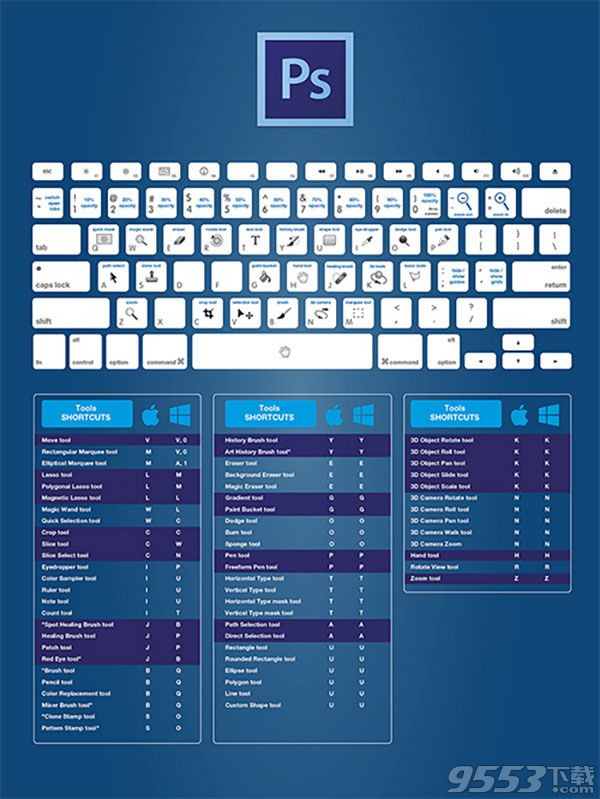
5、编辑操作
还原/重做前一步操作 【Ctrl】+【Z】 还原两步以上操作 【Ctrl】+【Alt】+【Z】 重做两步以上操作 【Ctrl】+【Shift】+【Z】 剪切选取的图像或路径 【Ctrl】+【X】或【F2】 拷贝选取的图像或路径 【Ctrl】+【C】 合并拷贝 【Ctrl】+【Shift】+【C】 将剪贴板的内容粘到当前图形中 【Ctrl】+【V】或【F4】 将剪贴板的内容粘到选框中 【Ctrl】+【Shift】+【V】 自由变换 【Ctrl】+【T】 应用自由变换(在自由变换模式下) 【Enter】 从中心或对称点开始变换 (在自由变换模式下) 【Alt】 限制(在自由变换模式下) 【Shift】 扭曲(在自由变换模式下) 【Ctrl】 取消变形(在自由变换模式下) 【Esc】 自由变换复制的象素数据 【Ctrl】+【Shift】+【T】 再次变换复制的象素数据并建立一个副本 【Ctrl】+【Shift】+【Alt】+【T】 删除选框中的图案或选取的路径 【DEL】 用背景色填充所选区域或整个图层 【Ctrl】+【BackSpace】或【Ctrl】+【Del】 用前景色填充所选区域或整个图层 【Alt】+【BackSpace】或【Alt】+【Del】 弹出“填充”对话框 【Shift】+【BackSpace】 从历史记录中填充 【Alt】+【Ctrl】+【Backspace】
6、图像调整
调整色阶 【Ctrl】+【L】 自动调整色阶 【Ctrl】+【Shift】+【L】 打开曲线调整对话框 【Ctrl】+【M】 打开“色彩平衡”对话框 【Ctrl】+【B】 打开“色相/饱和度”对话框 【Ctrl】+【U】 去色 【Ctrl】+【Shift】+【U】 反相 【Ctrl】+【I】
7、图层操作
从对话框新建一个图层 【Ctrl】+【Shift】+【N】 以默认选项建立一个新的图层 【Ctrl】+【Alt】+【Shift】+【N】 通过拷贝建立一个图层 【Ctrl】+【J】 通过剪切建立一个图层 【Ctrl】+【Shift】+【J】 与前一图层编组 【Ctrl】+【G】 取消编组 【Ctrl】+【Shift】+【G】 向下合并或合并联接图层 【Ctrl】+【E】 合并可见图层 【Ctrl】+【Shift】+【E】 盖印或盖印联接图层 【Ctrl】+【Alt】+【E】 盖印可见图层 【Ctrl】+【Alt】+【Shift】+【E】 将当前层下移一层 【Ctrl】+【[】 将当前层上移一层 【Ctrl】+【]】 将当前层移到最下面 【Ctrl】+【Shift】+【[】 将当前层移到最上面 【Ctrl】+【Shift】+【]】 激活下一个图层 【Alt】+【[】 激活上一个图层 【Alt】+【]】 激活底部图层 【Shift】+【Alt】+【[】 激活顶部图层 【Shift】+【Alt】+【]】
相关专题
- 广告设计软件
- 平面设计软件
平面设计必备软件合辑:在最新的平面设计必备软件合辑应用程序下载专题中,各位从事平面设计相关行业...
